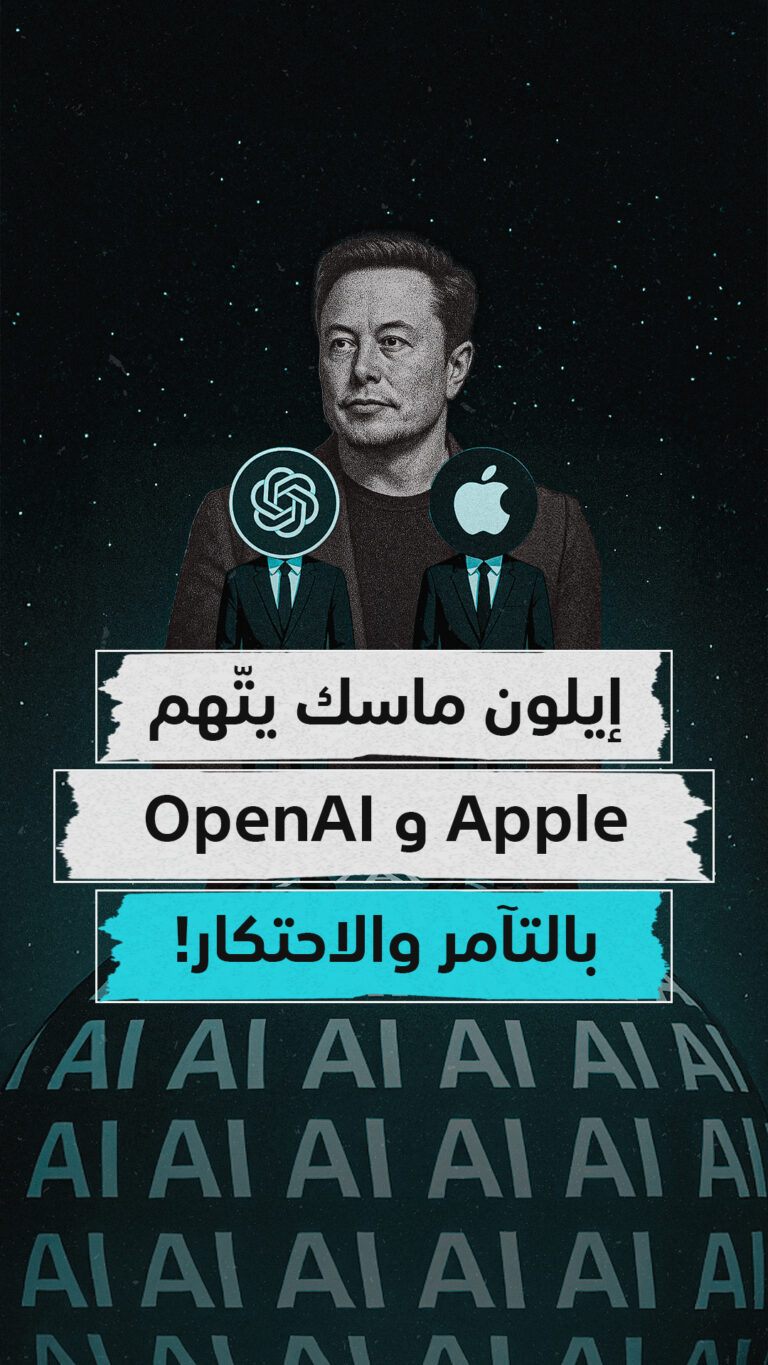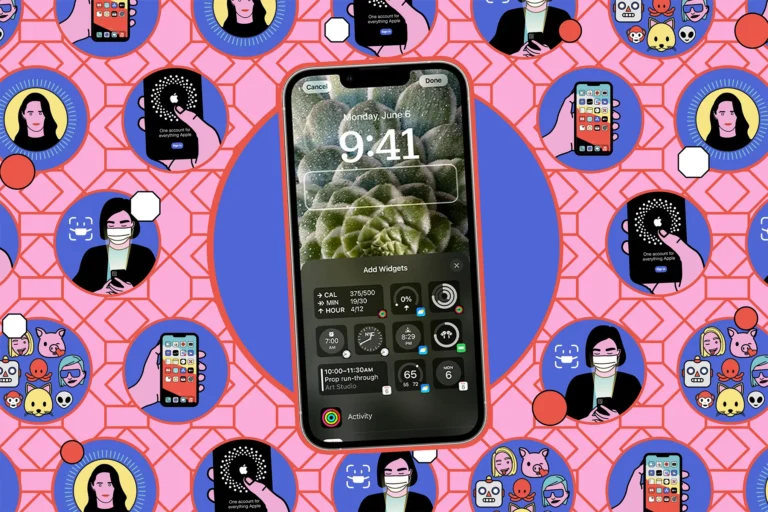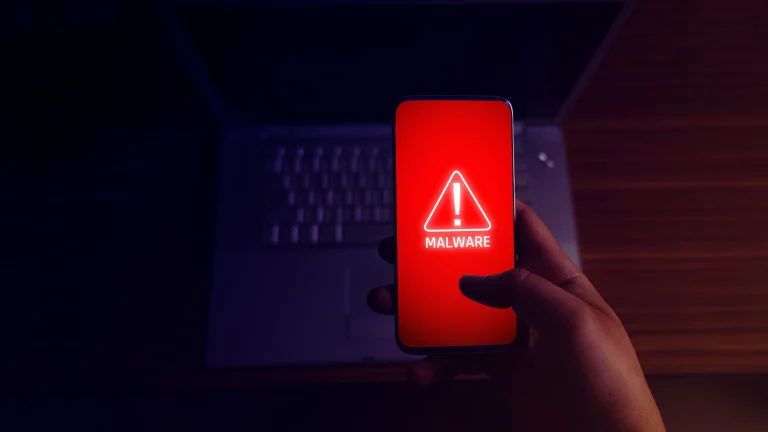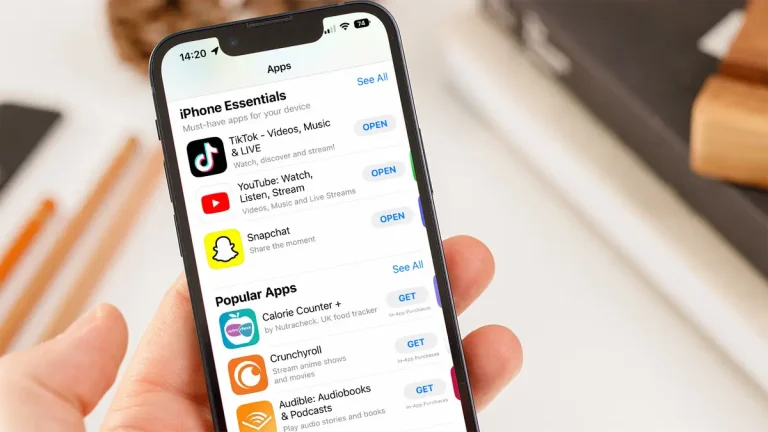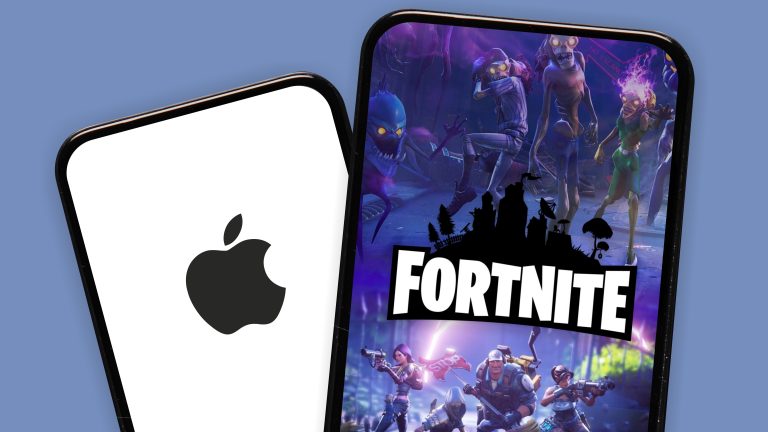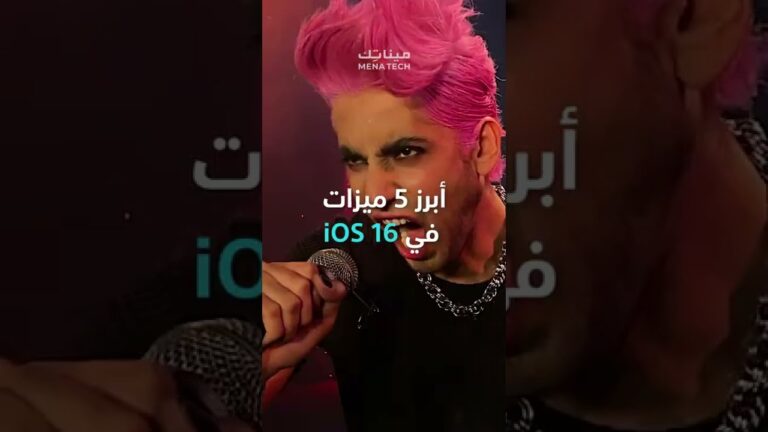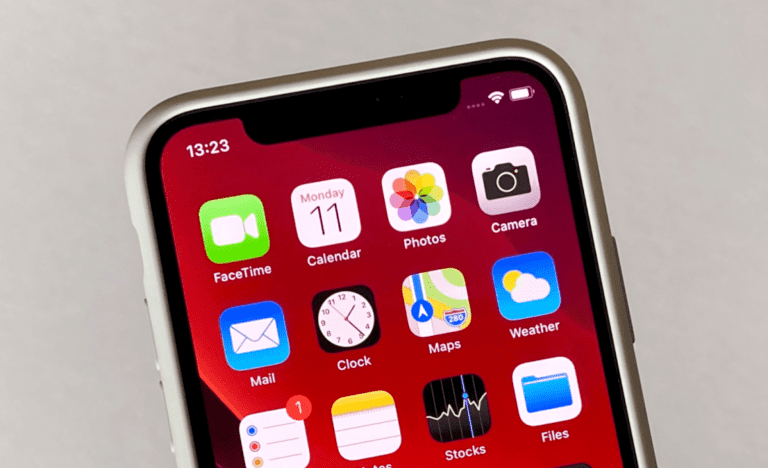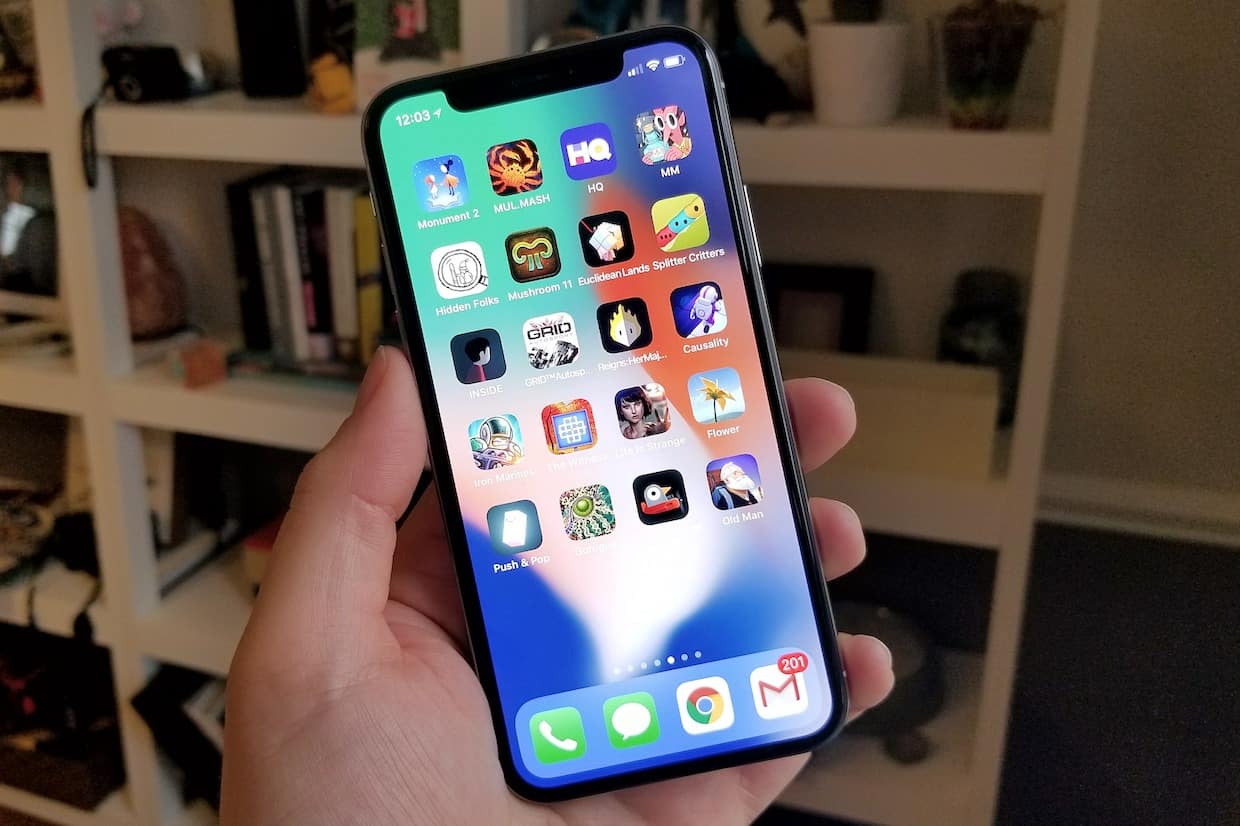طرق مختلفة في نقل البيانات من اندرويد الى ايفون
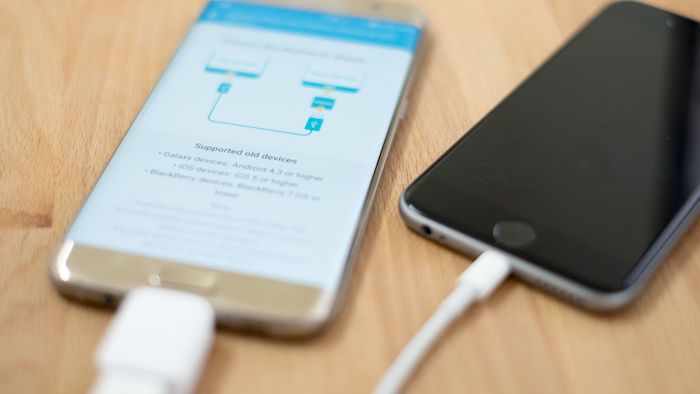
عند تغيير هاتفك الذي يعمل بنظام أندرويد إلى آخر يعمل بنظام ايفون، ستواجه مشكلة نقل البيانات من اندرويد الى ايفون ، ويرجع ذلك إلى أن نظام تشغيل Android مختلف عن نظام تشغيل ios، حيث أن أندرويد هو نظام مفتوح وايفون يمتلك نظام الios المغلق، سنوضح في هذا المقال عدة طرق هي الأفضل في نقل البيانات من اندرويد الى ايفون ، تابع معي.
قبل أن نبدأ بشرح الطرق بالخطوات:
- أحرص على وجود نسبة شحن لا تقل عن 70% في الهاتفين، حيث تستهلك عملية النقل البطارية أسرع من العادي، وقد تأخذ وقت أطول إذا كانت بياناتك ذات حجم كبير.
- تأكد من أن الجهازين متصلان على نفس شبكة Wi-Fi، يستحسن تعطيل أي برامج يمكنها استخدام Wi-Fi لتجنب التأثير السلبي على جودة الإنترنت.
- يمكنك تشغيل وضع “On Airplane” على الهاتفين لتجنب قطع عملية النقل أي مكالمة هاتفية أو رسالة.
- تحقق أن كمية الملفات المراد نقلها مناسبة لسعة ذاكرة الهاتف الذي ستضع عليه بياناتك.
الطريقة الأولى: نقل البيانات باستخدام Move to IOS
هذه هي الطريقة الرسمية لنقل البيانات من Android إلى IOS وسنقوم بالخطوات التالية في كلًا الهاتفين في نفس الوقت:
الخطوة 1: قم بتنزيل تطبيق Move to IOS من متجر Google Play على جهاز اندرويد.
الخطوة 2: إذا كان هاتف الايفون جديد وتقوم بتشغيله لأول مرة، قم ضبط الاعدادات واتصال Wi-Fi واتبع الخطوات حتى تظهر أمامك شاشة التطبيقات والبيانات. أما إذا كان هاتف ايفون الخاص بك قمت باستعماله سابقًا فيجب عليك إعادة تعيين ضبط المصنع لاستخدام Move to IOS.
الخطوة 3: في جهاز ايفون قم بالضغط على نقل البيانات من أندرويد Move data from Android، ثم انقر متابعة.
الخطوة 4: في جهاز اندرويد، افتح تطبيق Move to IOS، اتبع التعليمات وقم بمنح التطبيق بعض الأذونات، ثم انقر “التالي”.
الخطوة 5: ستتلقى كود التأكيد على جهاز ios، قم بإدخاله على جهاز Android. هذا الكود يستخدم لمرة واحدة فقط. لاحظ إذا ظهر لك الكود بالأرقام العربية وقمت بإدخاله بالأرقام الهندية في اندرويد، ستظهر لك رسالة خطأ وهذا يحير بعض الأشخاص الذين ادخلوا نفس الأرقم لكن بالهندية، لذلك حول الكتابة بالعربية وادخل الكود الصحيح.
الخطوة 6: قم بتحديد الملفات التي ترغب بنقلها من جهاز اندرويد إلى ايفون، انقر زر “التالي” لتبدأ عملية النقل. واترك الجهازين وقتًا كافيًا دون حراك.
لاحظ أن التطبيقات لايمكنك نقلها بهذه الطريقة، لكن تستطيع تنزيلها من Apple App Store.
الطريقة الثانية: مزامنة البيانات من اندرويد الى ايفون
جهاز ايفون يدعم العديد من مزودي خدمات البريد الإلكتروني، لذلك تستطيع الدخول إلى حساب البريد الإلكتروني الخاص بك على ايفون واستخدام نفس جهات الاتصال وغيرها على هاتف اندرويد، سنقوم بالتطبيق على Gmail كمثال.
على هاتف اندرويد:
- الخطوة 1: قم بالانتقال إلى الإعدادات، ثم حدد حساب Gmail.
- الخطوة 2: ثم اضغط مزامنة جهات الاتصال والبريد والتقاويم.
- الخطوة 3: أضغط مزامنة الآن وأنتظر قليلاً.
على جهاز ايفون:
- الخطوة 1: أنتقل إلى الإعدادات، ثم اضغط على البريد وجهات الاتصال والتقويمات.
- الخطوة 2: اختر إضافة حساب Google Gmail و أدخل معلومات حسابك ثم أنقر “التالي”.
- الخطوة 3: قم بتفعيل خيار مزامنة البريد وجهات الاتصال والتقاويم وأبدا باستيراد معلوماتك تلقائيًا
الطريقة الثالثة: نقل البيانات عبر برنامج SHARE it
shareit الأداة الغنية عن التعريف تستخدم أيضًا لنقل الملفات من Android الى ios، وهي متاحة على النظامين ولا تحتاج أي وسيط، وهو تطبيق مجاني ويتميز بسرعته التي تصل إلى 20 ميجا / ثانية، ويمكن الأشخاص الغير متمرسين بالتكنولوجيا استخدامه نظرًا لسهولته.
- الخطوة 1: قم بتنزيل تطبيق SHARE it على جهاز اندرويد من متجر Google Play، و على جهاز ايفون من Apple App Store.
- الخطوة 2: افتح تطبيق SHARE it على كلا الجهازين ثم انقر فوق زر “إرسال” في اندرويد، وحدد البيانات التي تريد نقلها، ثم اضغط على التالي للمتابعة.
- الخطوة 3: اضغط زر “استلام” في جهاز ايفون.
- الخطوة 4: سيكون هاتف آيفون مرئيًا على جهاز اندرويد، قم بتحديد جهاز ايفون للبدء في نقل الملفات.
- الخطوة 5: قم بإعطاء SHARE it إذن الوصول إلى GPS وخدمات الموقع والبلوتوث على جهازك، إن كانت هذه الخطوة غير مناسبة بالنسبة لك يمكنك استخدام Move to IOS بدلاً من .SHARE it
الطريقة الرابعة: نقل البيانات من خلال تطبيق Smart Transfer
تستطيع من خلال تطبيق Smart Transfer نقل أنواع متعددة من الملفات مع إضافة جهات الاتصال والتقاويم، وهو تطبيق يشبه SHARE it حيث انه يحتاج للتثبيت على كل من اندرويد وايفون، ولكن هناك اختلافات بسيطة في طريقة النقل سوف نوضحها فيما يلي:
- الخطوة 1: قم بتثبيت تطبيق Smart transfer على كلا الجهازين كما سبق وشرحنا في SHARE it.
- الخطوة 2: افتح برنامج Smart transfer على جهاز أندرويد ثم اضغط “إرسال”.
- الخطوة 3: على هاتف ايفون أفتح Smart transfer وانقر “استلام”.
- الخطوة 4: اختر الطريقة التي تريد الاتصال بها سواء Hotspot أو Wi-Fi ، وسيظهر لك كود على شاشة هاتف الآيفون.
- الخطوة 5: أدخل الكود على جهاز Andriod ثم قم بالضغط ” متابعة”.
- الخطوة 6: قم بالضغط على “نعم” لقبول الاتصال في ios.
- الخطوة 7: حدد البيانات التي تريد نقلها من هاتف اندرويد الخاص بك، ثم اضغط “أبدا”.
لاحظ أنك في Smart transfer لا تستطيع تحديد العناصر الفردية مثل صورة واحدة أو مقطع فيديو واحد وإنما تحديد كل الصور أو كل الموسيقى على الجهاز.
الطريقة الخامسة: نقل البيانات من اندرويد الى ايفون عن طريق الكمبيوتر
في هذه الطريقة سنقوم باستخدام برنامج Droid Transfer الذي يوفر الكثير من المميزات لنقل الملفات من الاندرويد إلى جهاز الكمبيوتر، حيث يقوم بنقل أنواع متعددة من البيانات كـ الرسائل وجهات الاتصال والصور والتقويمات والموسيقى وحتى سجلات المكالمات.
- الخطوة 1: قم بتنزيل Droid Transfer على جهاز الكمبيوتر الخاص بك وتطبيق Transfer Companion على جهاز اندرويد.
- الخطوة 2: قم بتوصيل جهاز الاندرويد باستخدام Droid Transfer عن طريق Wi-Fi أو USB.
- الخطوة 3: انقر فوق القسم المراد نقله على سبيل المثال الموسيقى، ثم اضغط “Sync iTunes” في الأعلى.
- الخطوة 4: حدد البيانات المراد نقلها (الموسيقى) ثم قم بنسخها من الاندرويد إلى مكتبة iTunes على جهاز الكمبيوتر.
- الخطوة 5: بعد انتهاء عملية نقل الملفات أغلق Droid Transfer وافصل جهاز الاندرويد.
- الخطوة 6: قم بتوصيل جهاز الايفون بجهاز الكمبيوتر باستخدام USB وابدأ بتشغيل iTunes.
- الخطوة 7: حدد جهاز ios، ثم قم بمزامنة الملفات المراد نقلها إليه من iTunes إلى ايفون الخاص بك.
وفي النهاية قد انتقينا لك في هذه المقالة أفضل طرق نقل البيانات من أندرويد إلى آيفون، ويجب عليك اختيار ما يناسبك منها حسب احتياجك.